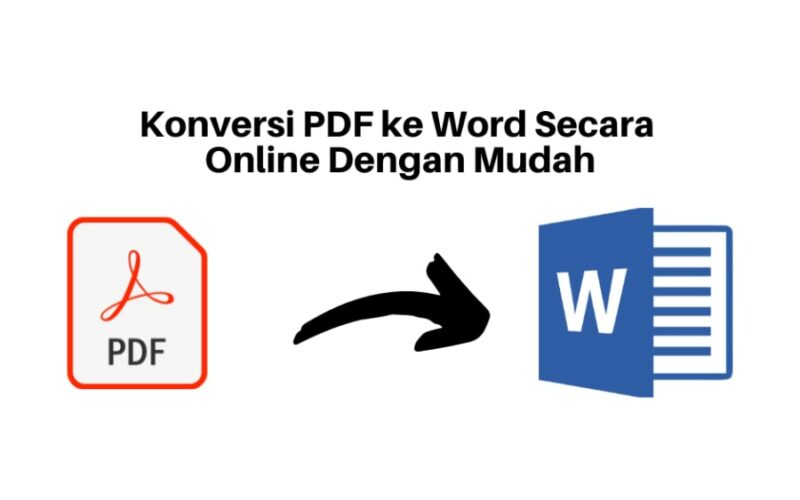Konversi PDF ke Word adalah prosedur yang dibutuhkan untuk bisa melakukan pengeditan baik saat menambahkan catatan maupun tanda tangan.
Seperti yang telah kita ketahui, bahwasannya apabila suatu file memiliki format PDF, kita tidak bisa melakukan pengeditan.
Pengeditan apa saja tidak bisa Anda lakukan, termasuk mengubah huruf, memindahkan gambar, apalagi untuk mengatur layout.
File PDF ini tetap bisa menjalani proses pengeditan, dan juga bisa akan menjadi file PDF lagi setelah proses editing.
Apa yang perlu Anda lakukan adalah dengan cara konversi PDF ke Word, melakukan pengeditan sesuai dengan yang Anda butuhkan, dan mengkonversikannya lagi ke file PDF.
Namun pastinya, kebutuhan akan konversi PDF ke Word setiap orang berbeda. Ada yang memang harus mengedit untuk kemudian menjadi PDF lagi, juga ada yang sekedar membutuhkan file Word nya saja.
Ada yang ingin mencetak dokumen tersebut dan supaya lebih cepat prosesnya harus dalam bentuk Word. Apapun kebutuhan konversi PDF ke Word ini, prosedur yang akan Anda lalui sama saja.
Daftar Isi
Prosedur Konversi PDF Ke Word
Prosedur konversi PDF ke Word yang akan dibahas kali ini adalah cara online, yakni cara yang membutuhkan perangkat elektronik yang mendukung sekaligus akses internet bagus.
Lebih tepatnya lagi, akan platform website yang Anda perlukan yaitu Free PDF Convert untuk melakukannya.
Masing-masing tahapan ini akan ada penjelasan dengan gambar, sehingga Anda bisa mengikutinya dengan mudah.
1. Buka Website Untuk Konversi PDF Secara Online
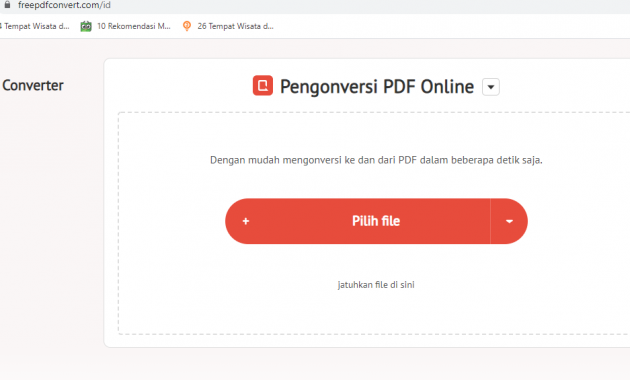
Jangan hanya tahu nama platform nya saja tanpa mengetahui alamat website nya. Free PDF Convert bisa Anda gunakan fasilitas atau fitur-fiturnya dengan mengakses alamatnya https://www.freepdfconvert.com.
Hanya perlu klik link ini saja, atau kalau ternyata tidak memunkinkan, bisa langsung cari manual. Adapun cara manual mencari platform website ini adalah dengan mengetikkan namanya saja pada mesin pencarian.
2. Klik Opsi “Choose File“
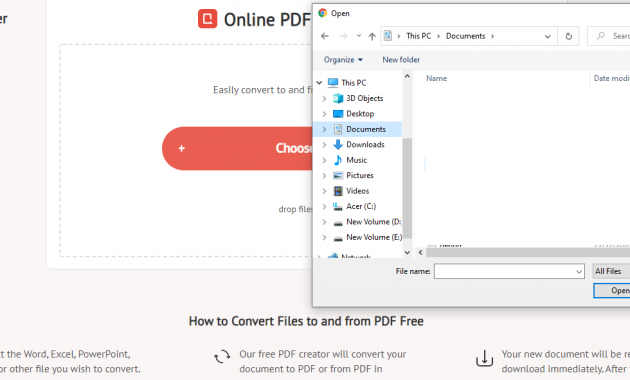
Salah satu alasan mengapa platform website ini Anda pilih untuk bahasan prosedur konversi PDF ke Word adalah karena tampilannya yang bersih.
Tepat pada halaman utamanya, Anda bisa segera menemukan menu untuk memulai proses konversi.
Adapun untuk memulainya adalah dengan klik opsi bertuliskan “Choose File“. Anda juga bisa-bisa saja langsung drag & drop file PDF ke sana.
Senyamannya saja, sesuaikan juga dengan letak file PDF yang akan Anda konversi. Jika letaknya sudah Anda ketahui, maka bisa pilih opsi tadi.
Sedangkan apabila ternyata Anda lupa menaruhnya, bisa Anda cari dulu. Untuk kemudian drag ke halaman utama Free PDF Convert. Jika yang digunakan adalah cara upload, maka harus di klik file PDF nya dan klik “Open“.
3. Tunggu Proses Konversi
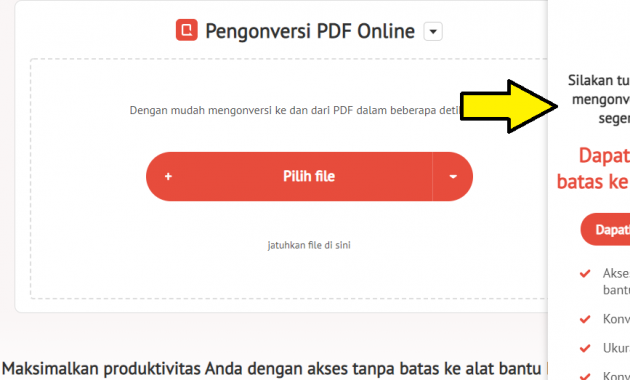
Di poin nomor tiga dari proses konversi file PDF ini Anda akan menunggu sampai proses uploadnya selesai.
Perlu diketahui bahwa proses yang memakan waktu hingga belasan menit ini adalah proses untuk upload, bukan proses untuk melakukan konversi PDF ke Word.
Sabar saja, memang harus begini yang dilalui siapa saja yang ingin mengubah file PDF ke file Word.
Meski begitu, tetap tidak menutup kemungkinan waktu tunggu yang dibutuhkan tidaklah lama.
Fleksibel saja dengan apa yang diberikan platform website konversi PDF ini.
4. Pilih Opsi “To Word”

Setelah selesai proses upload nya, Anda bisa segera memulai proses konversi. Diawali dengan memilih opsi dulu.
Jika benar upload nya selesai, Anda akan diberi banyak opsi untuk menjadikan file PDF yang diupload menjadi dokumen dengan format apa.
Ada yang bisa diubah ke PowerPoint, ada yang Excel, dan juga tentunya ada juga yang ke Word.
Karena memang tujuan dari bahasan ini adalah untuk memberitahu cara mengompres PDF ke Word, maka pilih opsi yang bertuliskan “To Word“.
5. Tunggu Proses Konversi
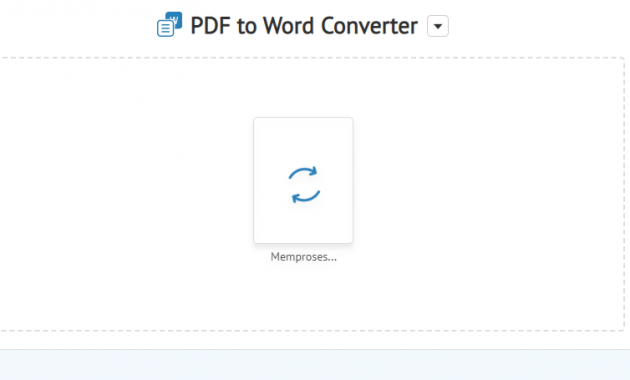
Saatnya sekali lagi menunggu proses, proses yang tadinya adalah proses upload. Kali ini harus proses konversi yang Anda tunggu.
Tidak akan membuat cemas, sebab durasi yang tidak selama saat proses upload file.
Bahkan jika file PDF nya banyak halaman pun, proses konversi ini cenderung singkat. Contoh yang diambil kali ini adalah dokumen PDF dengan hanya satu halaman saja.
Ukurannya saja hanya puluhan kilobyte. Pada saat proses konversi, hanya membutuhkan waktu beberapa detik saja bagi Free PDF Converter untuk melakukan konversi ini.
6. Klik Tombol “Download” atau “Unduh”
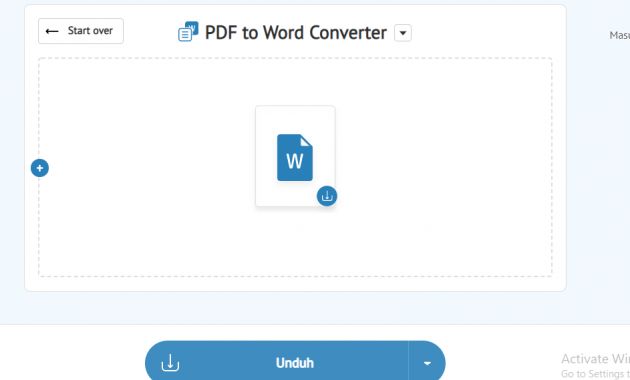
Tahapan ini dilalui jika proses konversinya sudah selesai. Saatnya mendapatkan hasil konversi file PDF yang telah dilakukan.
Sebab inilah tujuan utama dari sekian banyaknya tahap-tahap yang telah Anda lalui.
Pada halaman yang tampil, Anda hanya perlu klik saja opsi yang bertuliskan “Unduh”. Proses unduh atau download akan terjadi secara otomatis.
Perlu Anda ketahui bahwa pengunduhan ini sama sekali tidak bisa pengguna tentukan ukuran filenya. Apa yang akan melalui proses hanya satu file saja tanpa harus teratur pada ukuran yang pakem.
Jika memang Anda membutuhkan prosedur mengubah file PDF ke ukuran yang diinginkan, maka ini telah dibahas sehingga Anda bisa menyimaknya langsung.
7. Buka Dokumen Word
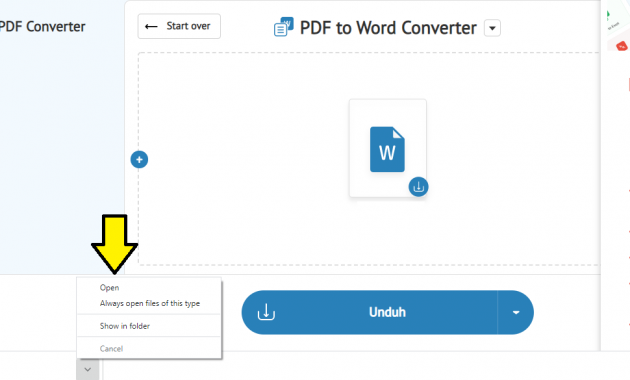
Anda mungkin ingin segera membuktikan sendiri efektifitas konversi yang telah Anda lakukan.
Jika benar begitu, bisa-bisa saja langsung cek halaman file nya. Yang tentu saja sudah dalam bentuk Word atau memiliki format Word.
Atau mungkin kebutuhan akan melakukan konversi file PDF ini jelas. Mungkin saja supaya bisa segera Anda lakukan pengeditan, maka bisa buka langsung file nya.
Adapun caranya adalah dengan memperhatikan bar bagian bawah halaman website. Anda akan melihat dokumen yang terunduh sudah berada pada lokasi tersebut.
Klik kiri panah yang menghadap ke atas, kemudian klik tulisan “Show In Folder“.
Secara otomatis akan ada keterangan lokasi folder tempat file Word hasil konversi berada.
Opsinya bisa Anda buka dengan klik kanan dan pilih opsi “Open with..’”. Selain itu, karena kini bentuknya sudah file Word, bisa saja langsung enter atau double click.
Jika bukan begitu caranya, Anda juga bisa buka My Computer atau Document.
Kemudian cari folder Download, dan akan ada file-file dari luar yang telah pengguna unduh.
Konversi PDF Online vs Offline, Mana yang Lebih Baik?
Mungkin Anda sempat bertanya-tanya, mengapa hampir seluruh cara konversi PDF terjadi secara online?
Karena konversi PDF yang Anda baca kali ini adalah konversi PDF ke file Word, maka akan kita bahas alasannya.
Melakukan konversi PDF ke Word sebenarnya bisa saja terjadi secara offline, tidak membutuhkan akses internet.
Namun sayangnya, hanya beberapa device yang support dengan pengaplikasian prosedur ini.
Adapun caranya adalah dengan membuka file PDF langsung ke file Word, kemudian file PDF akan terkonversi secara otomatis.
Namun kembali ke alasannya, tidak semua laptop atau komputer mampu menjalankan perintah ini.
Berbeda dengan cara online yang membutuhkan akses internet, prosedur yang Anda ikuti akan lebih terjamin.
Konversi PDF ke Word menggunakan Free PDF Convert apalagi, sudah Anda ketahui sendiri bagaimana tahapannya sehingga bisa langsung pengguna praktekkan.
Platform atau aplikasi lain juga bisa membantu apabila memang Anda butuhkan.